| ■オプションのお申し込みから印刷まで |
| 1. |
経営羅針盤メニュー印刷オプションは、キーパー財務プロオプションをご利用の場合にお申込み可能となっております。
経営羅針盤メニュー印刷オプションの月額利用料は1,000円(税別)です。
プロオプションをご利用の場合は2.に進み、お申し込み手続きをお願いいたします。
企業(顧問先)側にプロオプションが無くても会計事務所がキーパー財務プロオプションを利用していれば、【キーパー経営羅針盤】でデータ受信することにより、経営羅針盤メニューが利用できます。
会計事務所に自社の通信IDを伝え、オプションの注文をご依頼ください。
会計事務所から印刷可能になった旨の連絡が来たら4.に進んでください。
|
| 2. |
経営羅針盤メニュー印刷オプションは通信IDに付加されます。
お申し込みページにアクセスし、どの通信IDにオプションを付加するかなど必要事項を入力して「送信」します。 |
| 3. |
シスプラより、指定の通信IDに印刷オプションが付加された旨のメールが届きます。
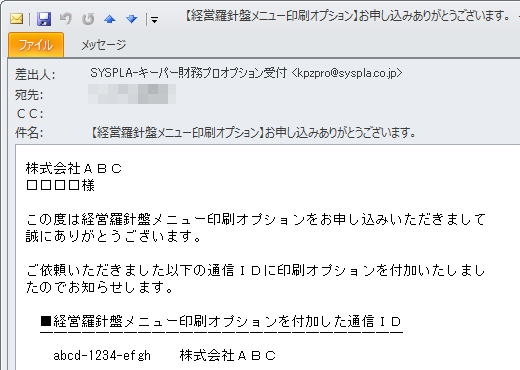
| ※ |
このメールはお申込みから3営業日以内にお届けします。 |
|
|
| 4. |
キーパー財務を起動し、印刷を行うデータを選択してメニュー画面に進みます。
[データ通信>通信設定]を開きます。
|
| 5. |
「通信ID」欄にメール記載の通信IDを入力します。(データ通信機能をご利用の場合は初めから入力されていますので、この作業は不要です。)
|
| 6. |
通信IDが正しく入力されると「商号を登録」ボタンが有効になります。
「商号」欄に印刷を行うデータ名が入っていることを確認し、「商号を登録」ボタンをクリックします。
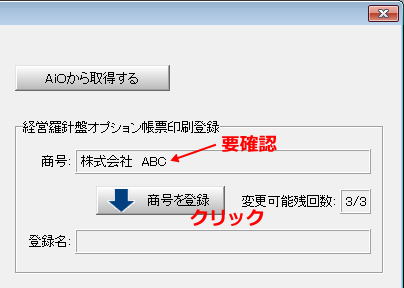
| ※ |
はじめから「登録名」欄に「商号」と同じ社名が登録されている場合は「商号を登録」ボタンを押す必要はありません。(9.に進みます) |
|
|
| 7. |
確認画面が表示されます。「はい」をクリックします。
|
| 8. |
情報画面が表示されます。「OK」をクリックします。
|
| 9. |
通信設定画面に戻ります。
「登録名」欄に印刷を行うデータ名が登録されたことにより、経営羅針盤メニューの印刷が可能になりました。
以上で設定完了です。「F12:閉じる」を押してください。
|
| 10. |
印刷方法は試算表や元帳など他の帳票と同様です。
経営羅針盤メニューから[比較経営分析]、[予実対比変動損益計算書]、[資金繰計画書]、[8期比較損益計算書]、[施設比較損益計算書]、[部門比較損益計算書]、[総合比較損益計算書]を開き、「F8:印刷」ボタンより実行してください。

| ※ |
経営羅針盤メニューからの印刷はインターネットに接続した状態で行ってください。(未接続の場合は印刷できません。) |
| ※ |
【キーパー経営羅針盤クラウド】は、経営羅針盤オプション帳票の印刷は後日対応予定となっております。 |
|
|

